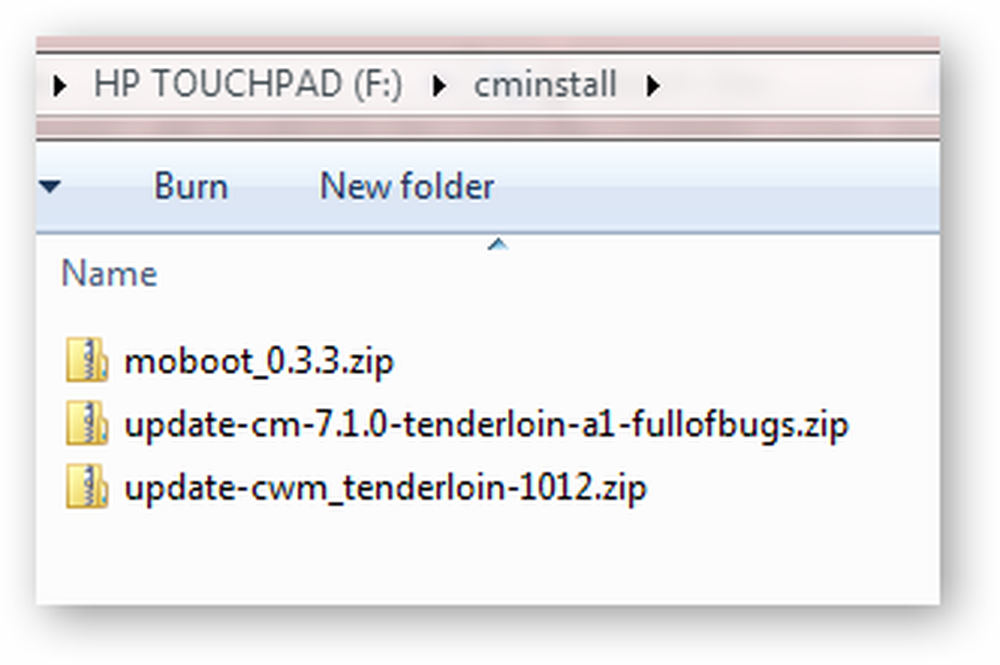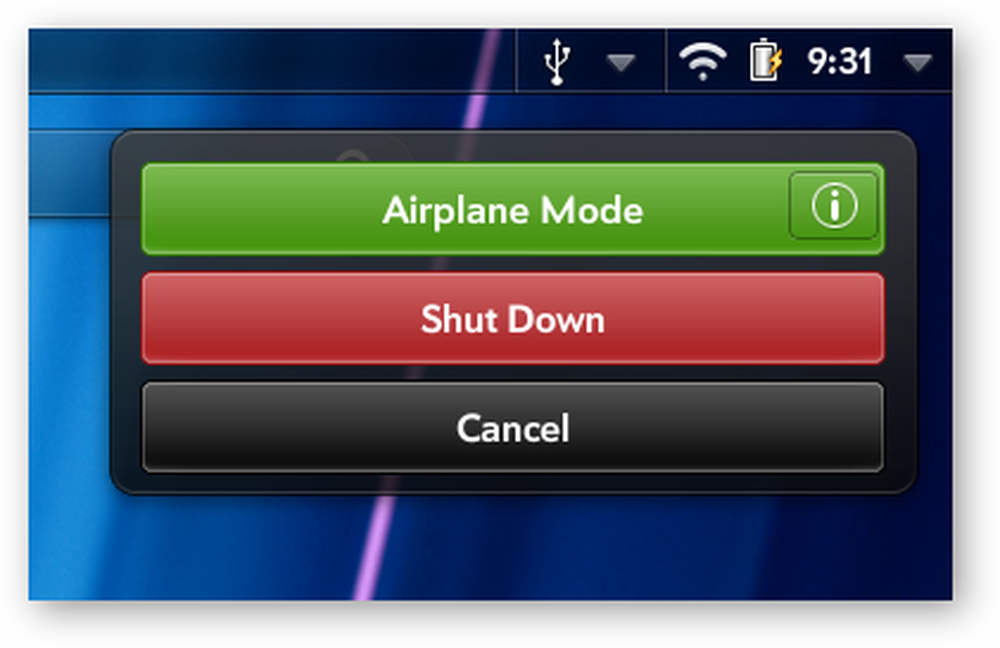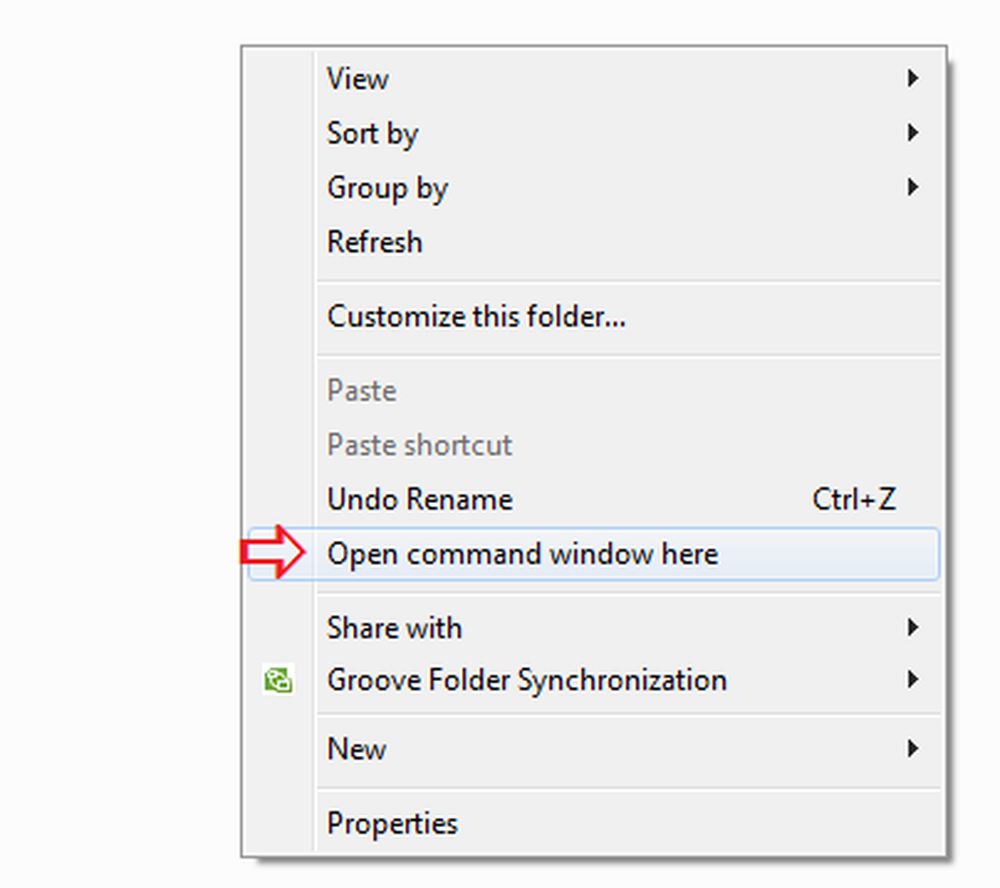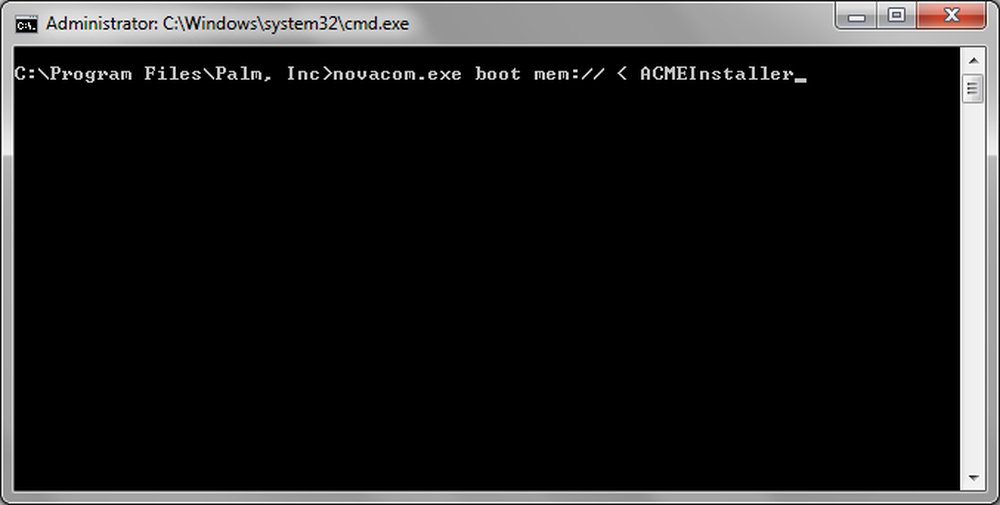Cum se instalează Android pe TouchPad HP

Ma astept ca ati auzit despre TouchPad HP, o tableta care ruleaza webOS care a fost foarte redusa (la doar 100 dolari) la scurt timp dupa ce a fost lansat cu cateva luni in urma.
Principala problemă cu TouchPad a fost că nu suportă cele mai recente aplicații, deoarece dezvoltatorii de aplicații nu sunt încântați să dezvolte aplicații pentru webOS, întrucât nu sunt disponibile pe mai multe dispozitive. În octombrie am raportat că Android va lovi în curând TouchPad-ul și acum are. Citiți mai departe pentru a afla cum să îl instalați.
Aceasta nu este o versiune oficială a Android pentru TouchPad, este o versiune a CyanogenMod - ceea ce înseamnă că oferă și mai multe caracteristici decât construirea oficială. Versiunea curentă a CyanogenMod pentru HP TouchPad este Alpha 3.5, care se bazează pe Android 2.3.7: Gingerbread. (Nu, nu tableta Honeycomb sau Ice Cream Sandwich).
După cum sugerează numărul, aceasta nu este prima construcție alfa, ci oferă multe îmbunătățiri și remedierile de erori asupra celor care au venit înainte. În special, veți putea să vă bucurați de jocurile 3D de pe TouchPad cu o viteză îmbunătățită, traducând o experiență de joc mai bună și mai bună. Redarea video a fost, de asemenea, îmbunătățită, astfel încât vă puteți bucura de vizionarea de filme sau chiar de filmele pe care le-ați filmat singuri.
Ar trebui să știți că instalarea acestei ROM-uri va anula garanția dvs. și că vor exista unele erori. Cu toate acestea, acesta este un sistem dual-boot, deci dacă vreți să încărcați din nou webOS, puteți face acest lucru.
Cerințe preliminare:
Iată o listă de fișiere de care veți avea nevoie pentru a obține link-urile respective.
- Palm Novacom (Descărcați pentru Windows, Linux sau Mac)
- MoBoot (Descărcați)
- Cyanogenmod 7.1.0 Alpha 3 (Descărcați)
- Recuperarea programului Clockworkmod (Descărcare)
- ACMEInstaller (Descărcați)
Descărcați toate fișierele de mai sus pe computer. Unele dintre link-uri indică firul forumului, deci trebuie să găsiți singur fișierul specific din lista fișierelor descărcate. După ce ați terminat, urmați procedura de mai jos.
Să începem
Aceste instrucțiuni presupun în principal că executați Windows, dar dacă sunteți familiarizat cu linia de comandă puteți să le urmați și pe Linux sau OSX.
- Porniți HP TouchPad, evident, în webOS. Apoi, conectați-l la PC prin intermediul cablului USB și din meniul TouchPad, selectați Drive USB pentru a permite partajarea de fișiere între PC și TouchPad.

Selectați modul USB Drive pentru a permite partajarea de fișiere.
- Pe PC, veți putea vedea o nouă unitate montată în My Computer (sau doar Computer, în Windows 7). Deschideți-l și creați un nou dosar numit cminstall. Transferați fișierele Cyanogenmod, Clockworkmod Recovery și MoBoot în acest folder.
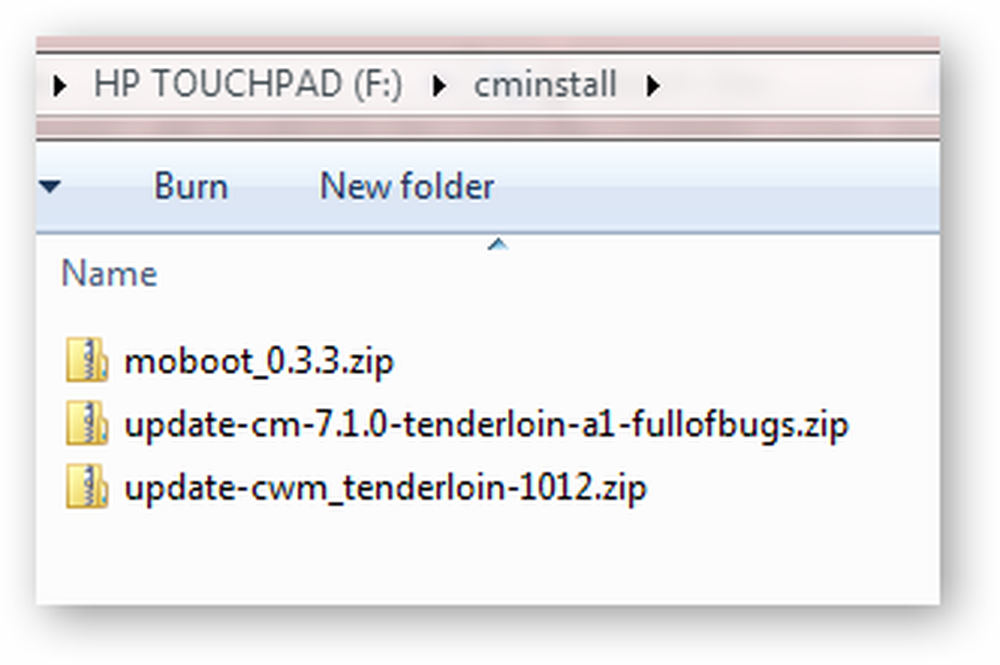
Plasați fișierele descărcate în folderul cminstall.
- Se recomandă să aveți cel puțin 2 GB de spațiu liber în dispozitivul de atingere pentru a evita orice probleme în timpul procesului. După terminarea transferului de fișiere, scoateți doar cablul USB de pe PC.
- Acum vom instala Bootloader pe TouchPad. Mai întâi, apăsați și țineți apăsat butonul de pornire și selectați oprire. Acesta va opri aparatul.
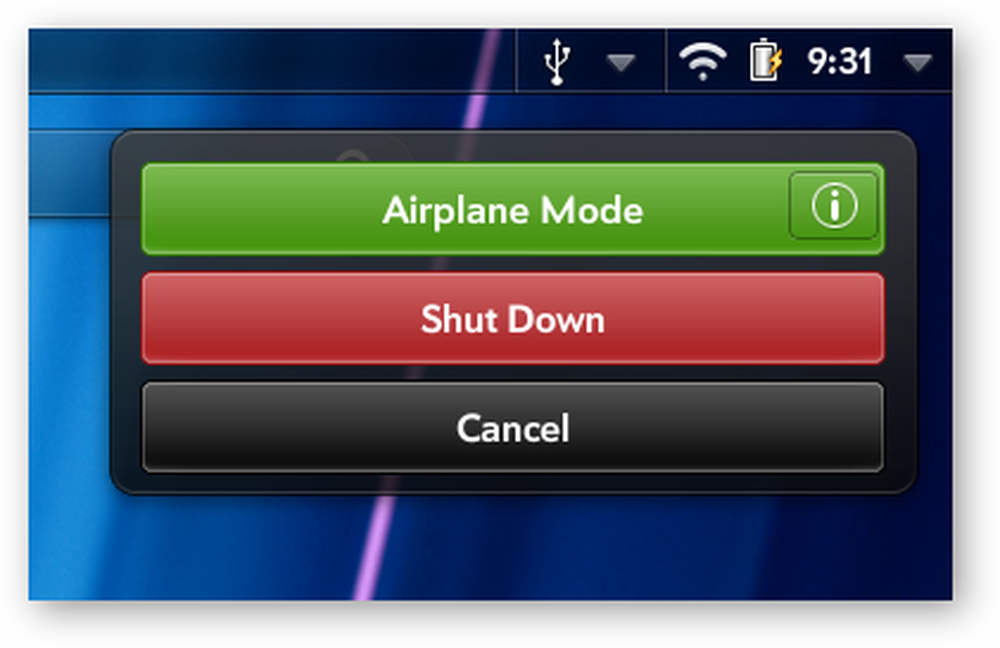
Selectați opțiunea Închidere pentru a opri TouchPad.
- Acum, porniți dispozitivul TouchPad și apăsați rapid butonul de creștere a volumului. Ar trebui să vă arate un simbol USB pe ecran; dacă nu, închideți-l și încercați din nou.
- Din fișierele pe care le-ați descărcat, extrageți ACMEInstaller.zip în folderul în care ați instalat Palm Novacom. Pe Windows, aceasta ar trebui să fie
C: \ Program Files \ Palm, IncMac și Linux ar avea căi diferite. - Acum, trebuie să deschideți linia de comandă și să treceți la folderul Novacom. În Windows, puteți face acest lucru navigând la dosarul menționat anterior, ținând apăsată tasta Schimb butonul și clic-dreapta oriunde în zona goală, apoi alegeți Deschide fereastra de comandă aici din meniul contextual care apare.
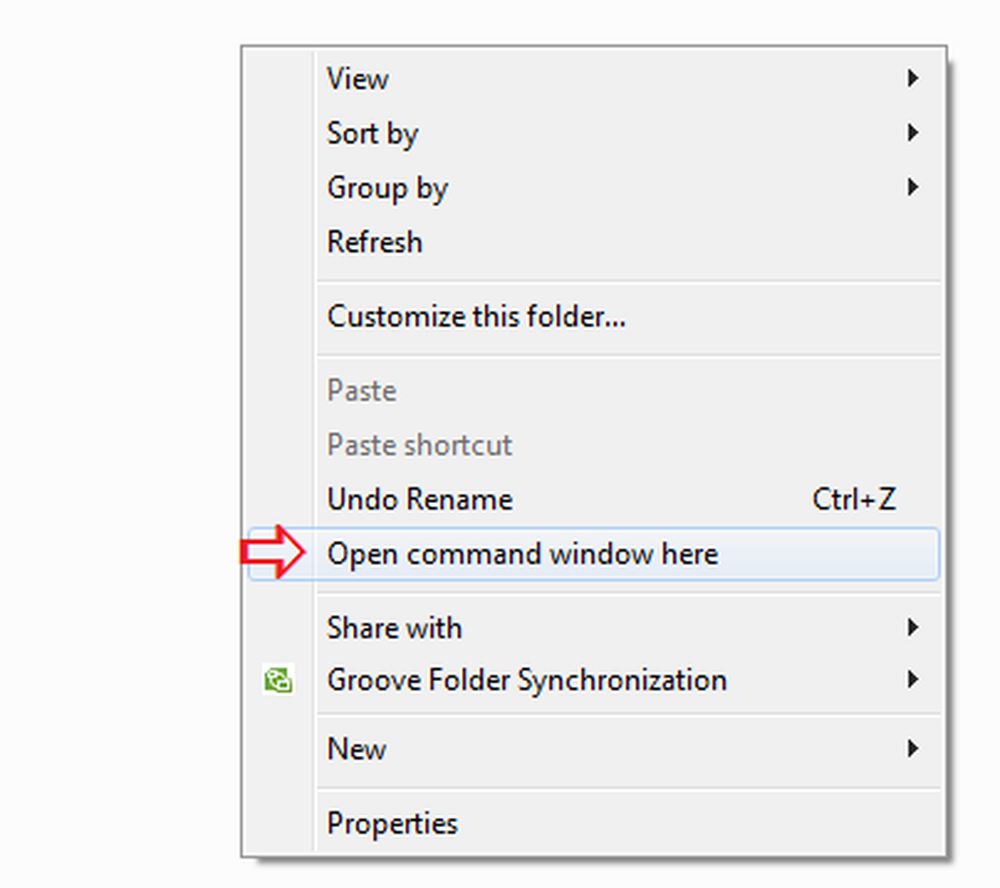
Selectați opțiunea evidențiată pentru a deschide fereastra de comandă.
- Rulați următoarea comandă în fereastra de comandă:
novacom.exe boot mem: // < ACMEInstaller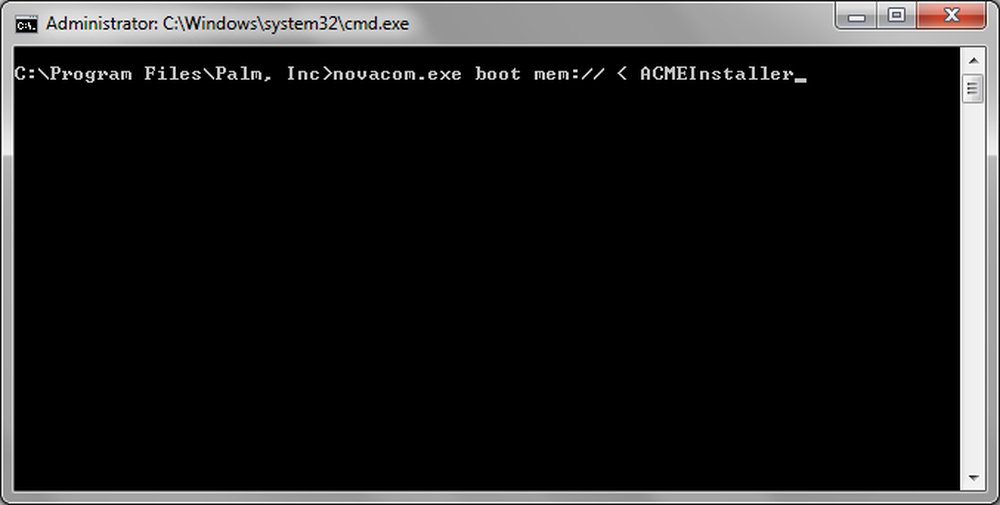
Rulați comanda în fereastra de comandă.
- Lansarea CyanogenMod pe TouchPad a început; în doar câteva secunde, TouchPad-ul dvs. va reporni și - voila - veți vedea un ecran de boot în stil Linux. Se va afișa o listă de fișiere care se încarcă și, odată terminată, veți avea o tabletă care rulează pe sistemul de operare Android. Da, am facut-o, am instalat cu succes Android pe HP TouchPad.
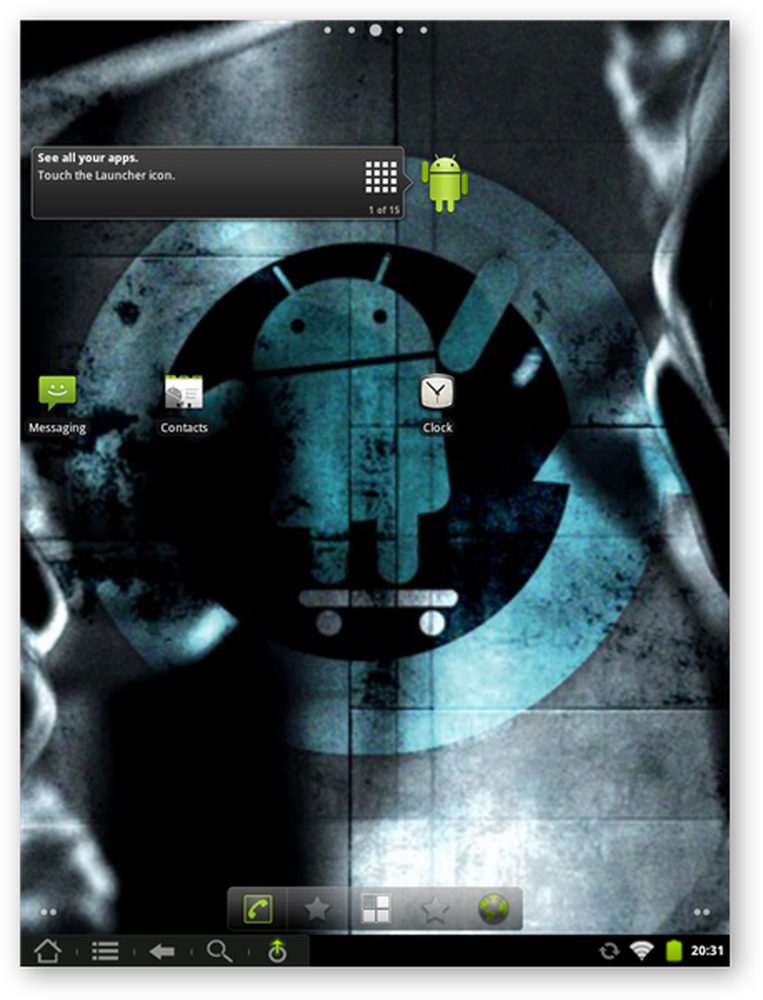
Noul aspect al TouchPad-ului, care rulează Android.
HP TouchPad dvs. rulează acum sistemul de operare Android, având astfel toate avantajele acestui mare sistem de operare. După cum am spus mai devreme, nu am eliminat, de fapt, webOS; în schimb, am adăugat un nou sistem de operare alături de acesta. Aveți posibilitatea să boot-te în webOS în orice moment alegând boot webOS din meniul de recuperare.Sper că vă place să aveți Android pe TouchPad. Dacă aveți vreo întrebare, lăsați-o în secțiunea de comentarii. Vom fi bucuroși să vă ajutăm.